Microsoft luôn ưu tiên cải thiện khả năng tiếp cận trên Windows, và Windows 11 không phải là ngoại lệ. Trong số các tính năng hỗ trợ được giới thiệu, Voice Access Windows 11 là một trong những công cụ nổi bật, cho phép người dùng điều khiển máy tính bằng giọng nói. Mặc dù mạnh mẽ, tính năng này lại chưa thực sự dễ dàng để truy cập nhanh chóng. Tuy nhiên, tình hình đã thay đổi với những cập nhật mới nhất từ Microsoft, mang đến trải nghiệm tiện lợi và chính xác hơn cho người dùng.
Giờ đây, bạn có thể bật/tắt Voice Access ngay từ thanh tác vụ
Voice Access là một tính năng tích hợp sẵn trên Windows 11, cho phép bạn điều khiển PC hoàn toàn bằng giọng nói. Công cụ này đặc biệt hữu ích cho những người dùng có khuyết tật về thể chất hoặc các tình trạng như đau mãn tính, giúp họ tương tác với máy tính mà không cần dùng tay. Tính năng này khả dụng trên các PC chạy Windows 11 phiên bản 22H2 trở lên.
Trước đây, để kích hoạt Voice Access, người dùng phải đi đến Settings > Accessibility > Speech và bật công tắc Voice Access, hoặc mở menu Start, gõ “voice access” và chọn từ kết quả tìm kiếm.
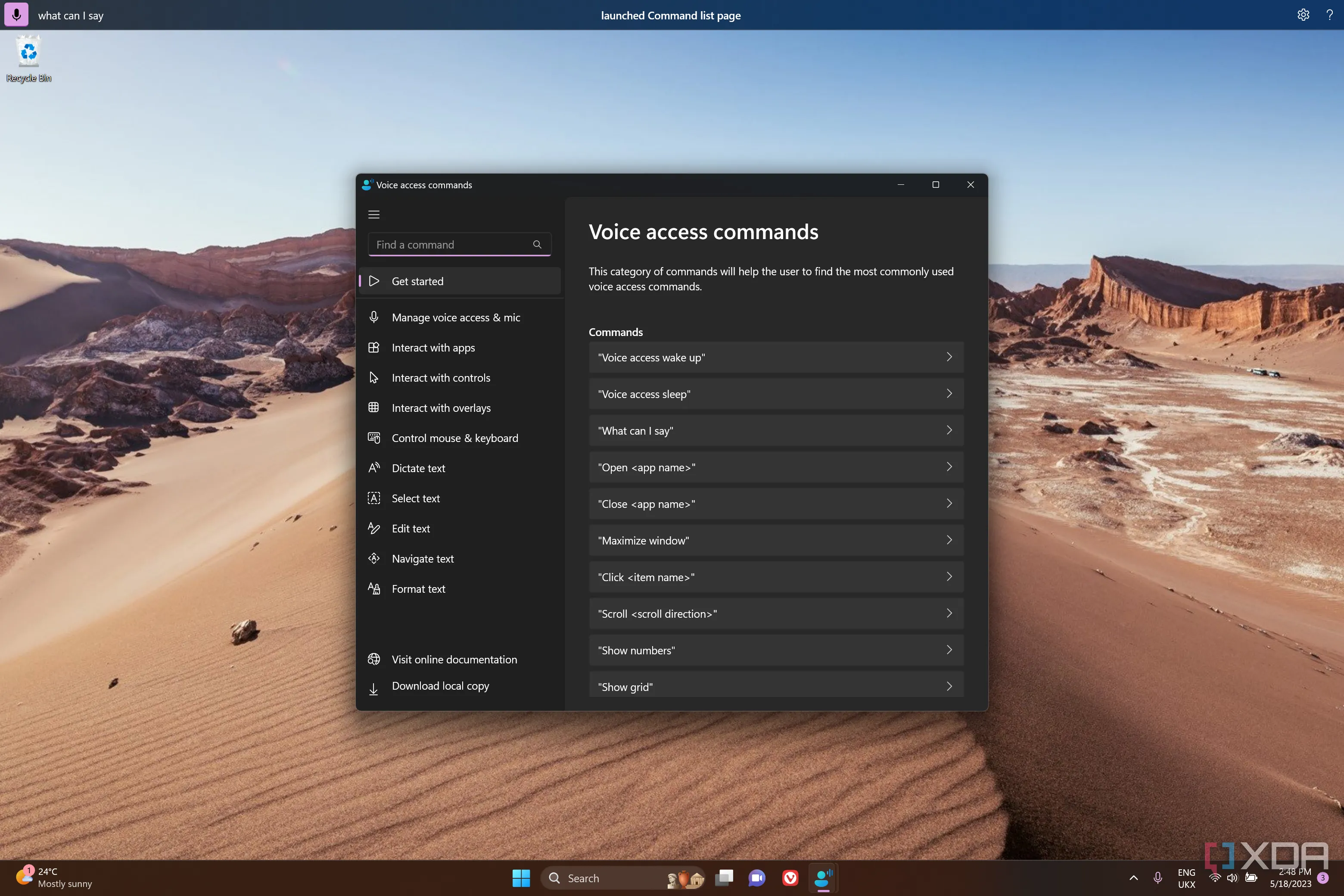 Giao diện Windows 11 hiển thị danh sách lệnh và thanh công cụ Voice Access đang hoạt động
Giao diện Windows 11 hiển thị danh sách lệnh và thanh công cụ Voice Access đang hoạt động
Mặc dù tính năng này hoạt động hiệu quả trong việc cung cấp khả năng điều khiển thiết bị không cần dùng tay, các bước để tìm và bật nó lại khá phiền phức. Microsoft đã thêm bảng điều khiển Quick Actions (Tác vụ nhanh), có thể truy cập từ thanh tác vụ, chính vì mục đích này – giúp truy cập nhanh các cài đặt thường dùng. Mặc dù Quick Actions đã chứa nhiều tính năng hỗ trợ tiếp cận khác như Magnifier, Narrator, Live captions, thì Voice Access lại luôn bị bỏ qua một cách khó hiểu.
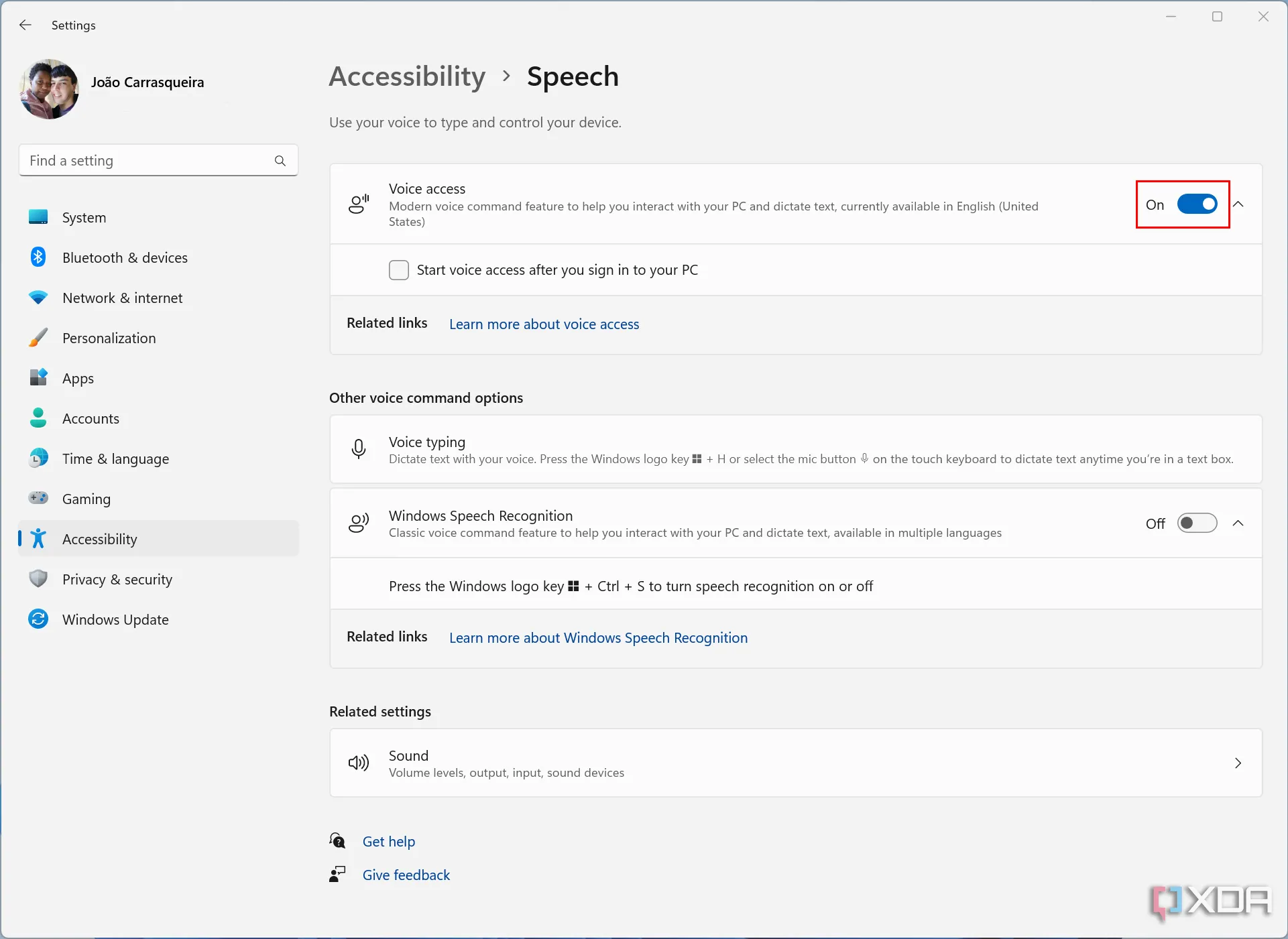 Cài đặt Voice Access đã bật trong phần Speech thuộc mục Accessibility của Windows 11 Settings
Cài đặt Voice Access đã bật trong phần Speech thuộc mục Accessibility của Windows 11 Settings
May mắn thay, các bản dựng thử nghiệm Windows 11 Insider Preview 26120.3872 (kênh Beta) và 26200.5562 (kênh Dev), được phát hành gần đây, cuối cùng đã giải quyết vấn đề này. Các bản dựng này hiện bao gồm một nút bật/tắt cho Voice Access thông qua Quick Actions, nằm trong menu Accessibility trên khay hệ thống của thanh tác vụ. Điều này giúp người dùng dễ dàng bật hoặc tắt tính năng điều khiển bằng giọng nói chỉ với vài cú nhấp chuột.
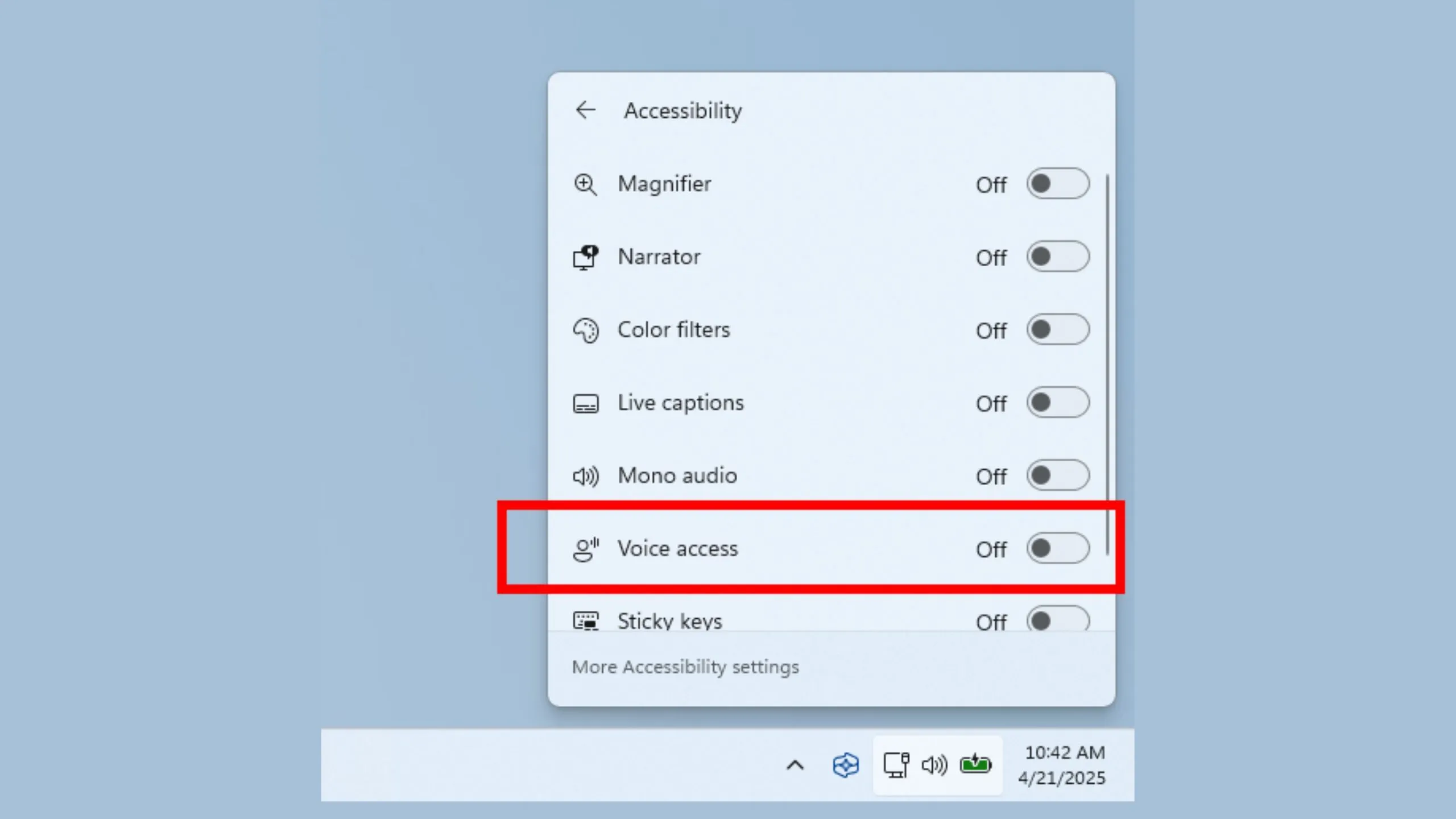 Nút bật tắt tính năng Voice Access hiện đã có trong menu Accessibility của Quick Actions trên thanh tác vụ Windows 11
Nút bật tắt tính năng Voice Access hiện đã có trong menu Accessibility của Quick Actions trên thanh tác vụ Windows 11
Cập nhật từ điển Voice Access với từ ngữ tùy chỉnh
Bên cạnh việc dễ dàng truy cập hơn, các bản dựng preview này còn giới thiệu một tính năng mới quan trọng khác: khả năng thêm từ tùy chỉnh vào từ điển của Voice Access. Tính năng này hiện có sẵn bằng tiếng Anh, Pháp, Đức, Tây Ban Nha và tiếng Trung. Đây là một cải tiến đáng kể cho những người dùng thường xuyên đọc chính tả các thuật ngữ chuyên ngành, tên riêng hoặc các cụm từ không phổ biến trong từ điển tiêu chuẩn. Việc cá nhân hóa từ điển sẽ giúp cải thiện đáng kể độ chính xác của tính năng đọc chính tả, mang lại trải nghiệm sử dụng Voice Access hiệu quả hơn.
Nhìn chung, những thay đổi này, dù không mang tính cách mạng, vẫn cho thấy Microsoft đang chú ý hơn đến các chi tiết nhỏ về giao diện người dùng và khả năng tiếp cận. Việc Voice Access xuất hiện trong Quick Actions, cùng với khả năng tùy chỉnh từ điển, là những bước tiến quan trọng, giúp tính năng này trở nên hữu ích và thân thiện hơn với người dùng. Hãy cùng blogcongnghe.net cập nhật những tin tức công nghệ mới nhất và chia sẻ ý kiến của bạn về các cải tiến này nhé!